
Dustin Hudson
0
2602
304
Wachtwoordbeveiliging van een gebruikersaccount is over het algemeen een goede gewoonte. Het beschermt uw account tegen ongeoorloofde toegang en houdt uw persoonlijke gegevens veilig. Als u echter ooit uw wachtwoord vergeet, kan die beschermingslaag snel een vloek worden. Je denkt misschien dat een volledige herformattering van je Mac de enige manier is om uit een dergelijke situatie te komen, maar gelukkig is er een relatief gemakkelijke manier om het wachtwoord van je Mac te resetten. Het beste gedeelte? Deze methode kan ook worden gebruikt om wachtwoorden voor beheerdersaccounts te wijzigen. Dus, als u het wachtwoord voor uw account bent vergeten, hier is hoe u een Mac-wachtwoord opnieuw instelt:
Notitie: Ik laat dit zien op een MacBook Air met de bètaversie van macOS Sierra 10.12.4. Dit artikel is voornamelijk bedoeld voor Macs met elke versie van macOS Sierra.
Hoe Mac-wachtwoord opnieuw in te stellen: Reset wachtwoordhulpprogramma
Als je het wachtwoord voor je account in macOS Sierra bent vergeten, kun je het eenvoudig resetten door de onderstaande stappen te volgen:
- Start je Mac opnieuw op. Wanneer je het "opstartgeluid" hoort, houd je "command + R" ingedrukt totdat je het Apple-logo ziet. Hiermee start je Mac in de herstelmodus.
- Klik nu op "Gereedschap"En selecteer"Terminal'.
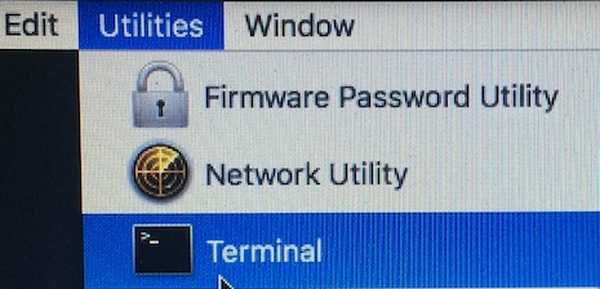
- Typ de opdracht "Resetpassword" de Terminal in en druk op Enter.
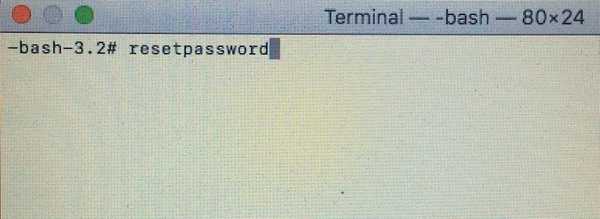
- De Reset Password Utility wordt geopend, alle rekeningen weergeven die aanwezig zijn op de Mac. Selecteer het account waarvoor u het wachtwoord wilt wijzigen en klik op "De volgende'.
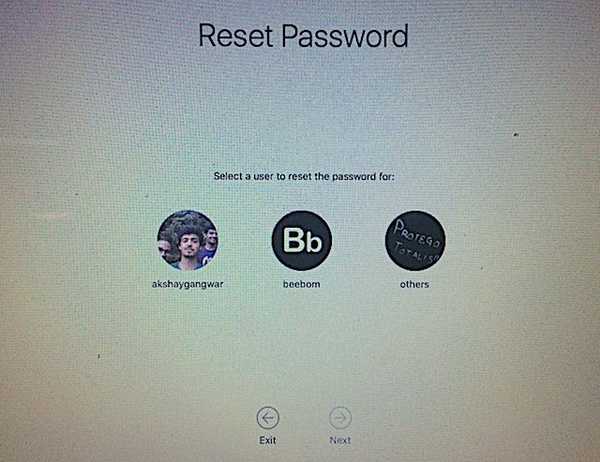
- Je Mac zal je om het nieuwe wachtwoord vragen, samen met een wachtwoordhint (aanbevolen). Vul dit in en klik op "De volgende'.
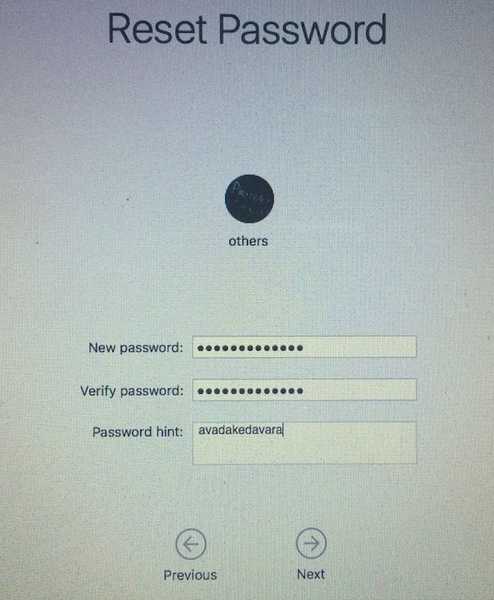
- U kunt uw Mac nu opnieuw opstarten en met uw nieuwe wachtwoord inloggen op uw gebruikersaccount.
Hoe Mac-wachtwoord opnieuw in te stellen: oudere versies van macOS
Als u macOS Sierra niet gebruikt en u het wachtwoord van uw Mac opnieuw moet instellen, zult u blij zijn te weten dat u dat ook gemakkelijk kunt doen. Volg gewoon de onderstaande stappen:
Notitie: Ik heb deze methode niet uitgeprobeerd, maar er is geen reden waarom het niet zou werken. Geef het gerust een kans en laat me de resultaten weten.
1. Verwijder het bestand appleetupdone
- Start je Mac opnieuw op en houd "ingedrukt wanneer je het opstartgeluid hoort"commando + S'. Hiermee gaat u naar de modus voor één gebruiker en krijgt u toegang tot een terminal.
- Typ hier de opdracht 'fsck -fy'En druk op Enter. Dit zal in feite het bestandssysteem op je Mac controleren en ervoor zorgen dat alles in orde is, voordat we verder gaan.
- Typ vervolgens de opdracht 'mount -uw /'. Deze opdracht koppelt in feite uw hele harde schijf en maakt deze beschrijfbaar. Dit zal eZorg ervoor dat eventuele wijzigingen die u aanbrengt, blijven bestaan tijdens het opnieuw opstarten.
- Typ nu de opdracht 'rm /var/db/.applesetupdone'En druk op Enter.
Notitie: Deze opdracht verwijdert het bestand met de naam "appelsetupdone" van je Mac, waardoor je Mac in feite voor de gek houdt door te denken dat het geen gebruikers heeft ingesteld, maar toch.
2. Maak een nieuwe gebruikersaccount aan
Je kunt nu je Mac opnieuw opstarten. Het leidt je door alle stappen die je zou doorlopen bij het installeren van een gloednieuwe Mac.
- Simpel maak een nieuw gebruikersaccount aan, en zorg ervoor dat de accountnaam verschilt van het account waarvoor u het wachtwoord wilt herstellen.
- Log in met dit gebruikersaccount (wat een beheerdersaccount zal zijn).
- Dan kunt u gewoon naar toe gaan Systeemvoorkeuren -> Gebruikers en groepen.
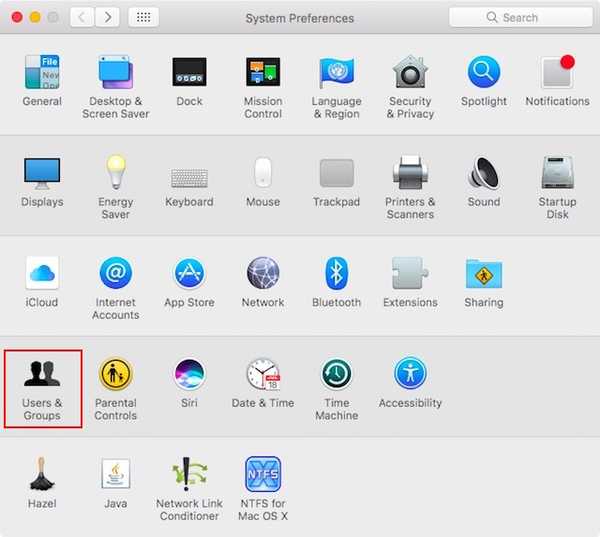
- Hier, gewoon selecteer het account waarvoor u het wachtwoord opnieuw wilt instellen en klik op "Wachtwoord opnieuw instellen'.
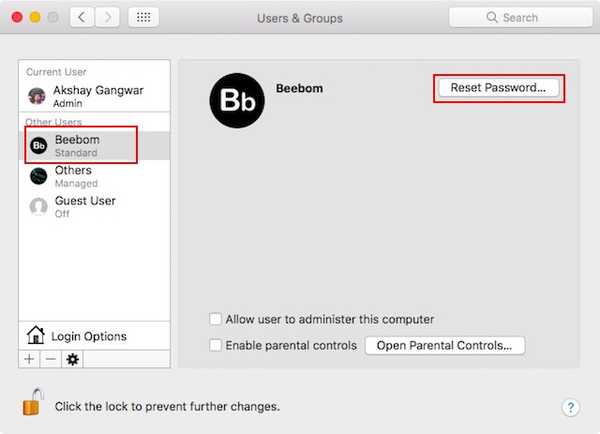
- Voer het nieuwe wachtwoord in, en je bent klaar. U kunt nu inloggen op uw oorspronkelijke account met het nieuwe wachtwoord dat u zojuist heeft ingesteld.
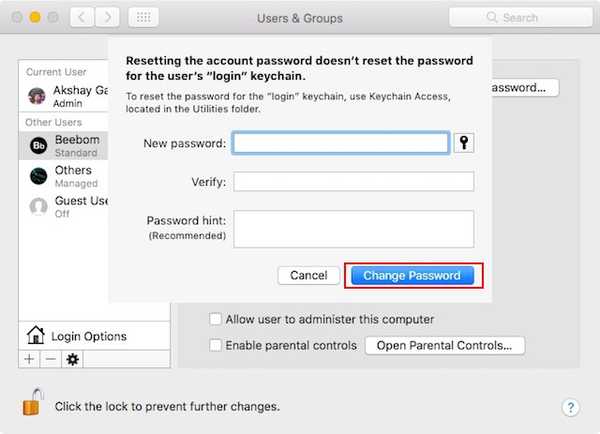
Bonus: uw account beschermen
Het gebruiksgemak dat deze methode biedt, wordt zeer op prijs gesteld. Het blijft echter een feit dat deze methode door iedereen (die fysieke toegang tot uw Mac heeft) kan worden gebruikt om uw wachtwoord opnieuw in te stellen. Dat is een serieus beveiligingsprobleem. Dus als u zich zorgen maakt dat uw Mac-wachtwoord zonder uw medeweten wordt gereset door iemand, kunt u een aantal dingen doen om uw gegevens te beschermen.
1. FileVault
FileVault is het ingebouwd versleutelingshulpprogramma die Apple met Macs levert. Het is een zeer krachtig hulpmiddel en kan snel codeer alle gegevens op uw Mac en verzegel ze met een wachtwoord (en een herstelsleutel). Elke keer dat u zich aanmeldt bij uw account, moet u uw gecodeerde harde schijf ontgrendelen door het FileVault-wachtwoord op te geven.
U vraagt zich misschien af hoe dit zal helpen. Nou, denk er zo over na, zelfs als iemand het wachtwoord van je Mac opnieuw instelt, zullen ze je harde schijf nog steeds moeten ontgrendelen, voordat ze iets kunnen doen, zelfs op afstand kwaadaardig op je Mac. Vervolgens kunt u eenvoudig de herstelmodus gebruiken om uw harde schijf te ontgrendelen en uw wachtwoord opnieuw in te stellen. Simpel als dat.
2. Firmware-wachtwoorden
Als schijfversleuteling het gewoon niet voor u doet, en u een echt hoog niveau van beveiliging nodig heeft, kunt u dat eigenlijk wel vergrendel uw Mac op firmwareniveau. Om dit te doen, moet je naar de herstelmodus gaan en "Firmware-wachtwoordhulpprogramma'In het menu Hulpprogramma's. Firmware-wachtwoorden zijn niet vereist om op de traditionele manier in te loggen op uw Mac. Als iemand echter probeert op te starten Herstelmodus, of Enkele gebruikersmodus, of probeert je Mac te gebruiken Doelschijfmodus voor het overzetten van gegevens vraagt uw Mac hen om het firmwarewachtwoord.
Het resetten van een firmwarewachtwoord is niet eenvoudig en daarom moet het alleen worden gebruikt als het absoluut noodzakelijk is. Als u uw firmwarewachtwoord vergeet, moet u contact opnemen met Apple en zij kunnen proberen het voor u uit te zoeken. Dit hoge beveiligingsniveau is echter de reden waarom firmwarewachtwoorden de beste manier zijn om te gaan, als u zich in een risicovolle omgeving bevindt en uw gegevens zo veilig mogelijk wilt houden.
ZIE OOK: Mac of pc vergrendelen / ontgrendelen met USB-station
Gebruik deze methoden om Mac-wachtwoorden eenvoudig opnieuw in te stellen
Een Mac opstarten in de herstelmodus en het hulpprogramma Wachtwoord opnieuw instellen gebruiken is de beste manier om een vergeten wachtwoord opnieuw in te stellen. Het is gemakkelijk uit te voeren en snel genoeg om binnen een mum van tijd weer aan het werk te gaan. Houd er rekening mee dat mensen deze methode zonder uw medeweten kunnen gebruiken om uw Mac-wachtwoord te wijzigen, iets wat ik zeker niet zou willen. Dus, ben je ooit het wachtwoord van je Mac vergeten? Wat heb je gedaan? Als je een andere (bij voorkeur eenvoudigere) methode kent om een Mac-wachtwoord opnieuw in te stellen, laat het ons dan weten in de comments hieronder.















